最新的Windows Server 2016雲端作業系統所建構的Hyper-V虛擬化平台,已經能夠原生內建支援巢狀式虛擬化運作的機制,善用這個機制,管理人員只要利用少量的實體伺服器,就能夠建構出複雜的測試研發環境。
此時,可透過Coreinfo虛擬化擴充功能檢查工具,下載後解壓縮,無須安裝直接在開啟的命令提示字元視窗中鍵入「coreinfo.exe -v」指令,便可以檢查目前在WS2016-Outer虛擬主機中,是否擁有Intel VT-x及EPT硬體輔助虛擬化功能。
如圖6所示,可以看到在檢查的顯示結果中,目前擔任Guest Hypervisor角色的虛擬主機並沒有任何的硬體輔助虛擬化功能,所以才會導致無法順利安裝Hyper-V伺服器角色。
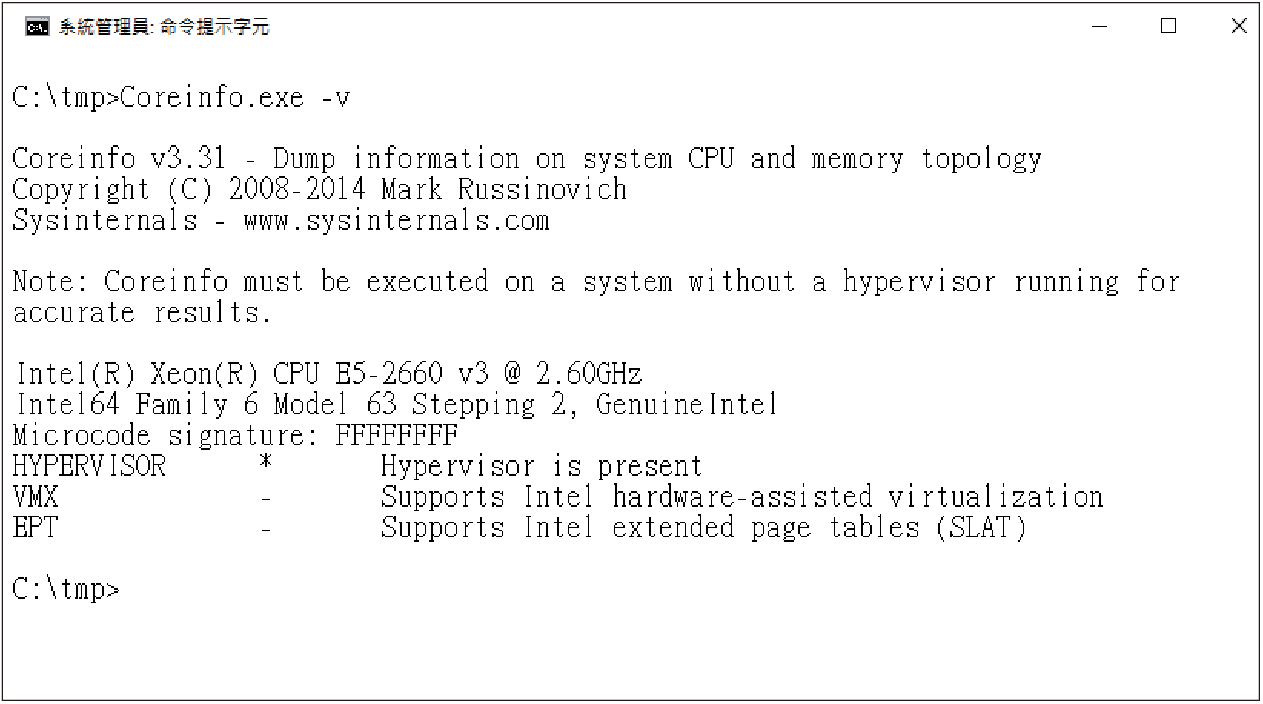 |
| ▲ 圖6 目前擔任Guest Hypervisor角色的虛擬主機並沒有任何硬體輔助虛擬化功能。 |
因此,必須為擔任「Guest Hypervisor」角色的VM虛擬主機,執行「啟用」vCPU虛擬處理器虛擬化擴充功能的動作,如此一來,VM虛擬主機才能順利接收由底層Hyper-V虛擬化平台所傳遞而來的Intel VT-x及EPT硬體輔助虛擬化技術。
值得注意的是,擔任Guest Hypervisor角色的VM虛擬主機必須為「關機(Power Off)」狀態,才能透過PowerShell順利執行啟用vCPU虛擬處理器虛擬化擴充功能的動作,倘若VM虛擬主機為「運作中(Power On)」狀態的話,那麼當執行啟用vCPU虛擬處理器虛擬化擴充功能的動作時,將會得到PowerShell指令執行失敗的情況,如圖7所示。
 |
| ▲圖7 VM虛擬主機必須關機,否則啟用vCPU虛擬處理器虛擬化擴充功能的動作會失敗。 |
順利地將WS2016-Outer虛擬主機關機後,便可以執行啟用vCPU虛擬處理器虛擬化擴充功能的動作,並且於指令執行完畢後再次確認VM虛擬主機屬性中「ExposeVirtualizationExtensions」的欄位值是否為「True」,以便確認變更作業已經套用生效,如圖8所示。
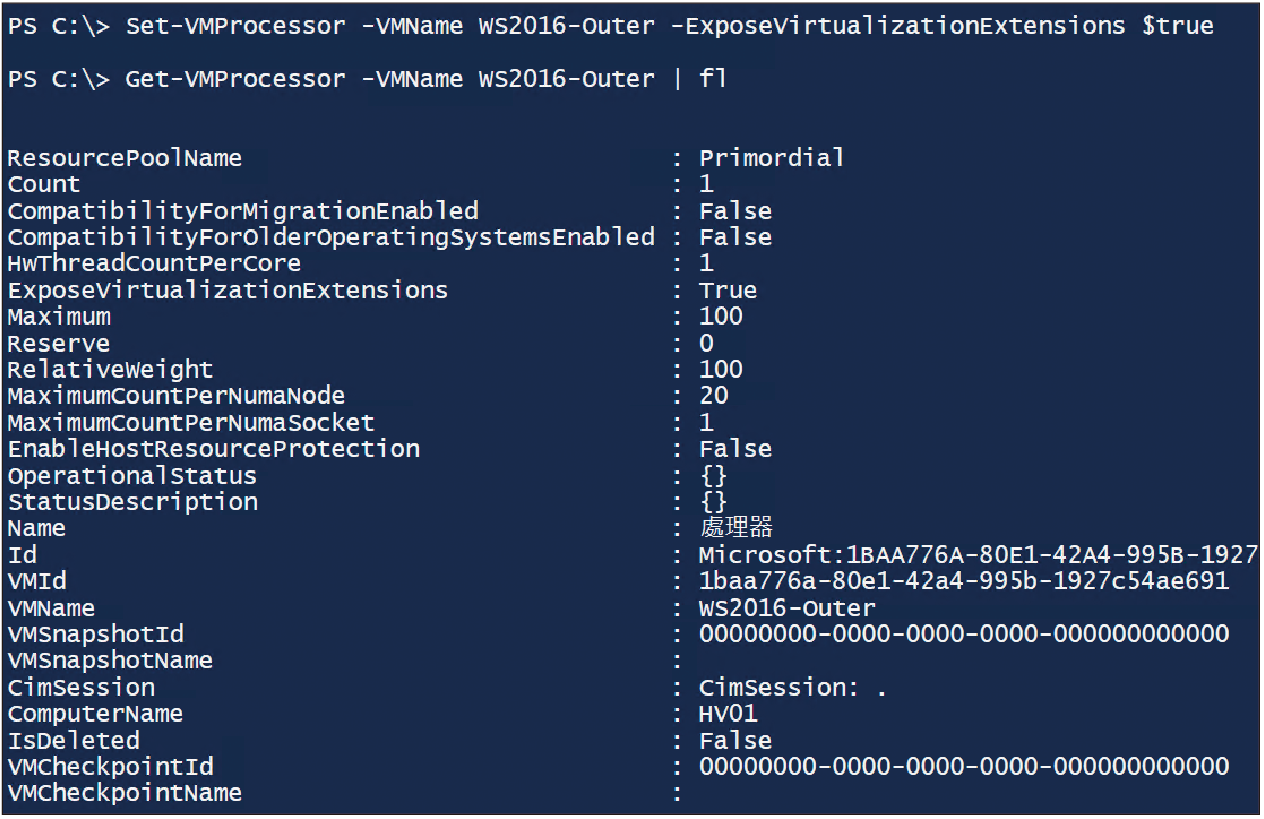 |
| ▲圖8 確認VM虛擬主機是否啟用vCPU虛擬處理器虛擬化擴充功能。 |
將擔任Guest Hypervisor角色的VM虛擬主機重新開機並登入後,再次執行Coreinfo虛擬化擴充功能檢查作業。如圖9所示,可以看到在檢查的顯示結果中,擔任Guest Hypervisor角色的虛擬主機,已經順利接收到由底層Hyper-V虛擬化平台所傳遞而來的Intel VT-x和EPT硬體輔助虛擬化技術。
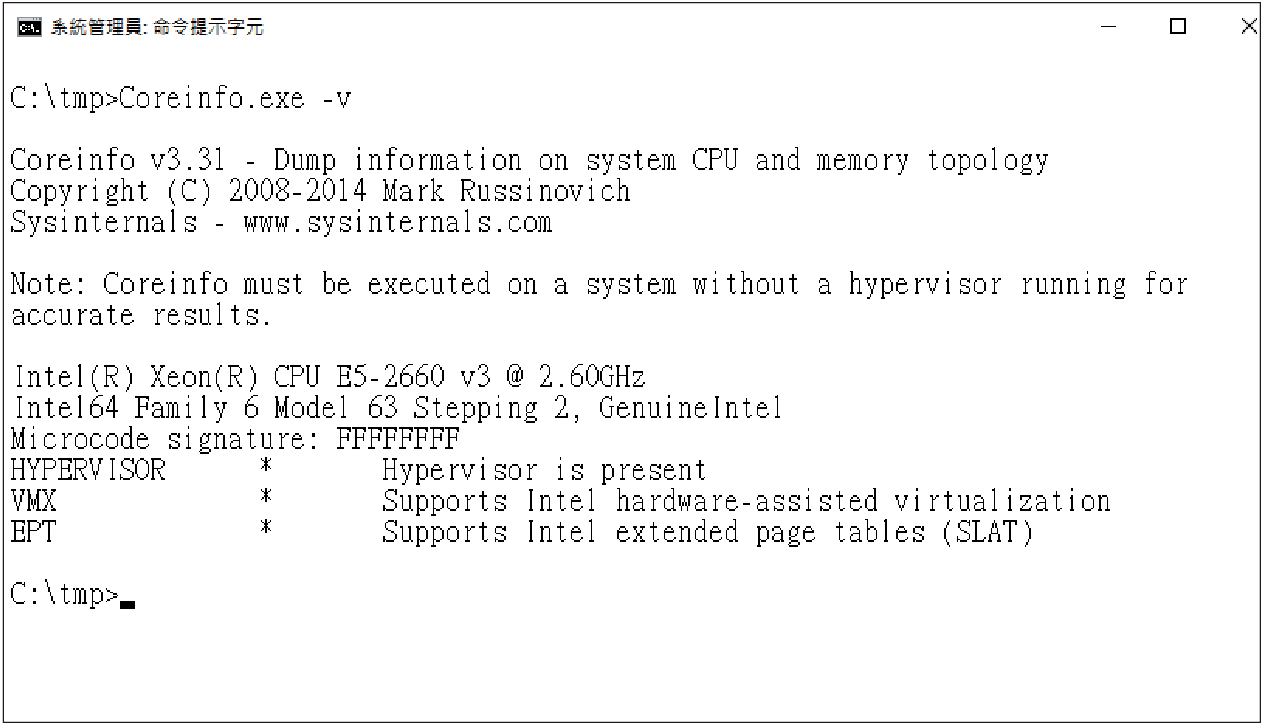 |
| ▲圖9 VM虛擬主機順利接收底層Hyper-V虛擬化平台傳遞的Intel VT-x及EPT硬體輔助虛擬化技術。 |
此時,開啟伺服器管理員,並再次嘗試為WS2016-Outer虛擬主機安裝Hyper-V伺服器角色,如圖10所示便能夠順利新增並安裝完成。
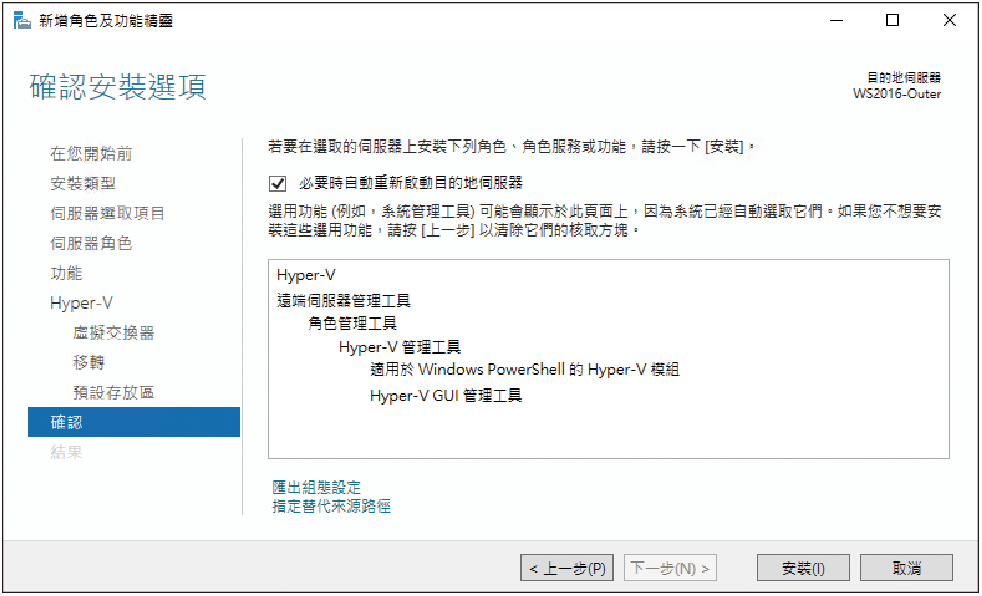 |
| ▲ 圖10 順利地為WS2016-Outer虛擬主機安裝Hyper-V伺服器角色。
Guest Hypervisor啟用MAC位址變更
機制
當順利地為WS2016-Outer虛擬主機安裝Hyper-V伺服器角色,並且在WS2016-Outer虛擬主機中建立名稱為「WS2016-Inner」的虛擬主機後,此時卻發現WS2016-Inner虛擬主機的網路組態設定雖然正確無誤,但是它卻無法順利與實體網路環境溝通或連接到網際網路?
主要原因在於,在Hyper-V巢狀式虛擬化運作架構中的VM虛擬主機(又稱為Nested VM虛擬主機),必須在上層Guest Hypervisor虛擬主機中啟用「MAC位址變更」(MAC Address Spoofing)功能,以便Nested VM虛擬主機的網路封包,能夠在二層(Hyper-V Hypervisor及Guest Hypervisor)虛擬網路交換器之間順利地路由,才能夠與實體網路環境溝通或碰觸到網際網路。
因此,Hyper-V主機的管理人員可以透過PowerShell指令或是Hyper-V管理員操作介面進行啟用MAC位址變更的動作。倘若,透過PowerShell指令進行組態設定的話,請在Hyper-V主機指定為「WS2016-Outer」的虛擬主機開啟MAC位址變更功能,並於執行後再次確認VM虛擬主機屬性中「MacAddressSpoofing」欄位值為「On」,以便確認變更作業已經套用生效,如圖11所示。
 |
| ▲圖11 透過PowerShell指令為Guest Hypervisor啟用MAC位址變更功能。 |
或者,管理人員也可以開啟Hyper-V管理員操作介面,選擇WS2016-Outer虛擬主機後,依序點選「設定 > 網路介面卡 > 進階功能」項目,然後如圖12所示勾選「啟用MAC位址變更」選項即可。
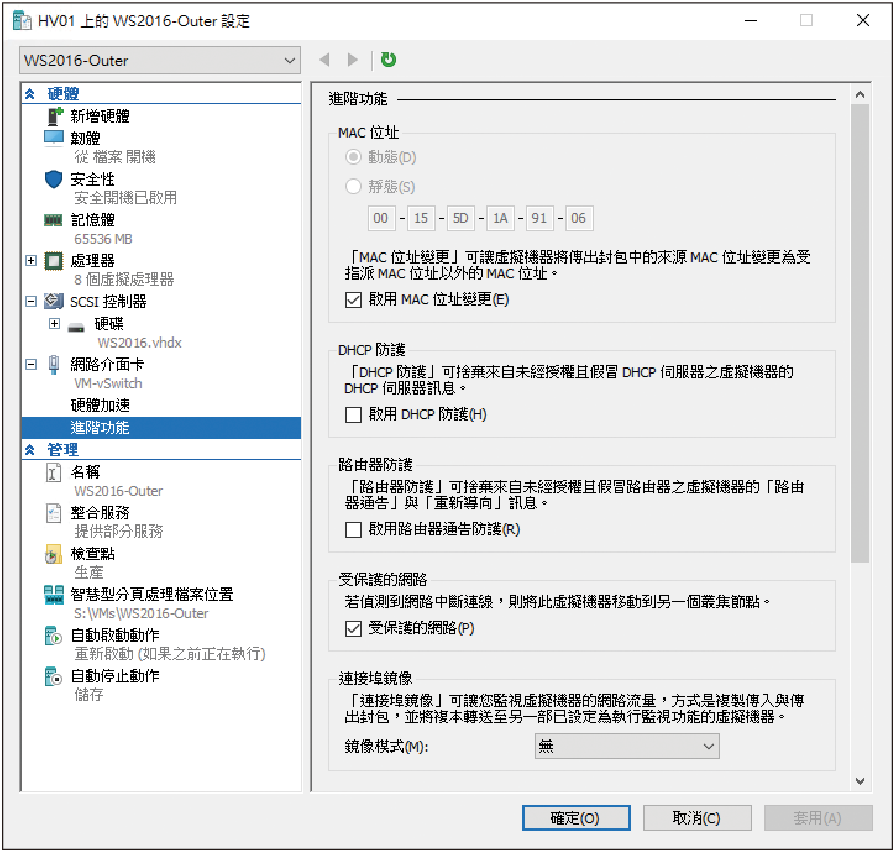 |
| ▲圖12 透過Hyper-V管理員為Guest Hypervisor虛擬主機啟用MAC位址變更功能。 |
月刊雜誌

追蹤我們Featrue us

本站使用cookie及相關技術分析來改善使用者體驗。瞭解更多
我知道了!
|